- Unity User Manual (2017.2)
- Animación
- Referencia de Animación
- Animator Component (Componente Animator)
Animator Component (Componente Animator)
El componente Animator es utilizado para asignar una animación a un GameObject en su escena. El componente Animator requiere una referencia a un Animator Controller que define qué clips de animación utilizar, y controla cuándo y cómo mezclar y hacer una transición entre estos.
Si el GameObject es un personaje humanoide con una definición Avatar, el Avatar debería también ser asignado a este componente, como se ve aquí:
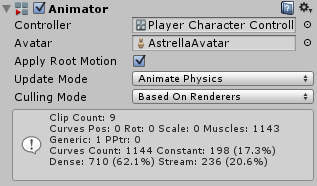
Este diagrama muestra cómo varios assets (Animation Clips, un Animator Controller, y un Avatar) están todos traídos juntos en un componente Animator en un Game Object:
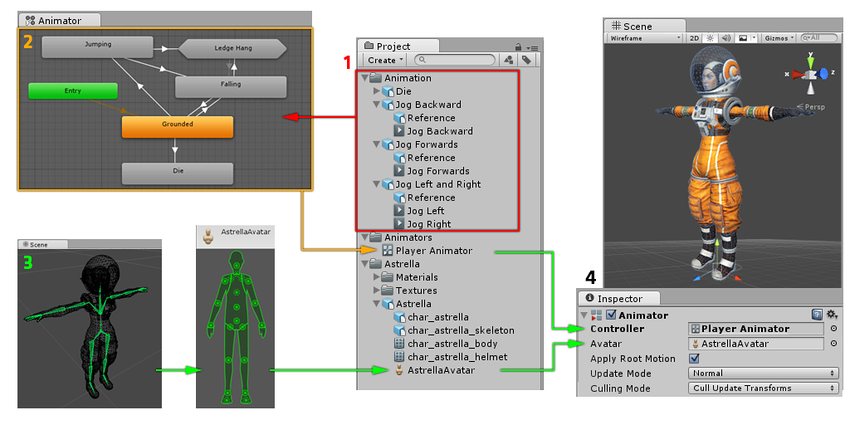
Ver también State Machines, Blend Trees, Avatar, Animator Controller
Propiedades
| Propiedad: | Función: |
|---|---|
| Controller | El Animator Controller adjunto a este personaje. |
| Avatar | El Avatar para este personaje. (Si el Animator está utilizado para animar un personaje humanoide) |
| Apply Root Motion | Deberíamos nosotros controlar la posición y rotación del personaje desde la animación en sí o desde script. |
| Update Mode | Esto le permite a usted seleccionar cuando el Animator se actualiza, y qué timescale debería tener. |
| Normal | El animator es actualizado sincronizado con el llamado Update, y la velocidad del animator coincide con el timescale actual. Si el timescale se disminuye, las animaciones se van a volver más lentos para que coincidan. |
| Animate Physics | El animator es actualizado sincronizado con el llamado FixedUpdate (i.e en lock-step con el sistema de físicas). Usted debería utilizar este modo si usted está animando el movimiento de los objetos con interacciones de física, tal como personajes que pueden empujar objetos rigidbody alrededor. |
| Unscaled Time | El animator está actualizado sincronizado con la llamada Update, pero la velocidad del animator ignora el timescale actual y sin importar anima en una velocidad 100%. Esto es útil para animar un sistema GUI a una velocidad normal mientras se utilice timescale modificados para efectos especiales o para pausar el gameplay. |
| Culling Mode | El modo Culling que puede escoger para las animaciones. |
| Always Animate | Siempre anima, no hace culling cuando está fuera de la pantalla. |
| Cull Update Transforms | Retarget, IK y write of Transform están desactivados cuando los renderers no están visibles. |
| Cull Completely | La animación está completamente des-activada cuando los renderers no están visibles. |
Información de la Animation Curve
La casilla de información al final del componente Animator le proporciona a usted con un desglose de datos siendo utilizados en todos los clips utilizados por el Animator Controller.
Un Animation Clip contiene datos en la forma de “curves” (curvas), que representan cómo un valor cambia en el tiempo. Estas curvas pueden describir la posición o rotación de un objeto, la flexibilidad de un músculo en un sistema de animación humanoide, u otros valores animados dentro del clip como cambiar el color de un material.
Esta tabla explica qué item de datos representar:
| Label (etiqueta) | Description |
|---|---|
| Clip Count | El número total de clips de animación utilizados por el animator controller asignado a este Animator. |
| Curves (Pos, Rot & Scale) | El número total de curvas utilizadas para animar la posición, rotación o escala de los objetos.Estas son para objetos animados que no sean parte de un rig humanoide estándar. Cuando se anime un avatar humanoide, estas curvas van a mostrar un contador para extra huesos no asociados a músculos como lo es una cola, tela que fluye, o un colgante. Si usted tiene una animación humanoide y usted noto unas curvas de animación no relacionadas a músculos que no esperaba, usted podría tener curvas de animación no necesarias en sus archivos de animación. |
| Muscles | El número de curvas de animación de músculos utilizadas para una animación humanoide por este Animator. Estas son las curvas utilizadas para los músculos del avatar humanoide estándar. Al igual que los movimientos del músculo estándar para todos los huesos humanoides en el avatar estándar de Unity, esto también incluye dos “curvas de músculo” que almacena la posición y rotación de la animación del root motion. |
| Generic | El número de curvas numéricas (float) utilizadas por este animator para animar otras propiedades como lo es el color del material. |
| PPtr | El contador toda de curvas de animación sprite (utilizadas por el sistema 2D de Unity) |
| Curves Count | El número total de curvas de animación combinadas |
| Constant | El número de curvas de animación que son optimizadas como valores constantes (sin cambiar). Unity selecciona esto automáticamente si sus archivos de animación contienen curvas sin valores cambiantes. |
| Dense | El número de curvas de animación que son optimizadas utilizando el método “denso” de almacenamiento de datos (valores discretos que están interpolados entre sí linealmente). Este método utiliza significativamente menos memoria que el método “stream”. |
| Stream | El número de curvas de animación utilizando el método “stream” de almacenamiento de datos (valores con datos de tiempo y de tangente para una interpolación curva). Estos datos ocupan significativamente más memoria que el método “denso”. |
Si sus clips de animación están importados con “Anim Compression” configurado a “Optimal” en los ajustes de importación de la animación, Unity va a utilizar un algoritmo heurístico para determinar si es mejor utilizar el método denso o stream para almacenar los datos para cada curva.